O compartilhamento de tela incentiva conexões face a face com funcionários remotos e clientes multinacionais e promove a troca de arquivos e informações relevantes com os participantes. Este guia passo a passo de compartilhamento de tela o ajudará a aproveitar ao máximo suas reuniões online.
Todos nós já participamos de reuniões de negócios em que muitos participantes falam, mas não acontece muita coisa. A colaboração e as conexões pessoais são vitais para o sucesso da sua empresa e aprender como compartilhar a tela é uma habilidade importante que tornará suas reuniões online mais bem-sucedidas. Confira nosso detalhado Comentário GoToMeeting Aqui.
Benefícios do compartilhamento de tela!
Tirar proveito das oportunidades de compartilhamento de tela de sua plataforma de reunião online significa que você tem o poder de impulsionar o desempenho de seus negócios.
Tecnologia de compartilhamento de tela permite que apresentadores e participantes compartilhem sua área de trabalho com outros participantes, permitindo a comunicação ao vivo e facilitando o diálogo aberto. Suporte também aos programas de compartilhamento de tela:
- Fortaleça a comunicação por meio de apresentações, demonstrações, reuniões de treinamento e reuniões de projeto.
- Promova a continuidade e, ao mesmo tempo, todos possam ver as mesmas coisas.
- Apoie trabalhadores remotos e cooperação global, permitindo o acesso de qualquer lugar e dispositivos móveis
- Para promover um senso de cultura. A linguagem corporal e o contato face a face com um nome e voz estão deixando as pessoas mais interessadas em reuniões.
Compartilhamento de tela no Mac usando GoToMeeting
Nosso aplicativo do Windows é a melhor maneira de exibir seu computador em um Mac. Siga os passos abaixo.
- Entre em GoToMeeting.comand e clique na opção “Meet Now” para iniciar sua reunião instantaneamente.
- Clique no ícone da tela que você vê na “Aba Grab”. Isso permitirá que você visualize o painel para Compartilhamento de tela.
- Você pode então selecionar um único aplicativo ou a tela inteira por meio do menu suspenso.
- Quando estiver tudo pronto para começar a compartilhar, basta clicar no botão “Play” visível logo acima do menu suspenso.
- Você também pode pausar um compartilhamento de tela em andamento a qualquer momento, apenas tocando no botão “Pausar”.
- Quando terminar, você pode parar o compartilhamento de tela clicando no botão “Parar” que você pode ver logo acima do painel de Compartilhamento de tela.
Compartilhamento de tela no PC usando GoToMeeting
Com essas etapas, você pode facilmente compartilhar telas de PC para PC ou de PC ou qualquer outro dispositivo.
- Faça login em sua conta pelo navegador em gotemeting.com ou através de app.gotomeeting.com para iniciar sua reunião.
- Uma vez logado, clique no ícone “Tela” que você vê na sua barra de ferramentas para escolher uma opção de compartilhamento de tela. Você pode escolher entre várias opções, como exibir um ou vários monitores, ocultar sua área de trabalho e até mesmo compartilhar aplicativos específicos durante o compartilhamento de tela.
- Quando estiver pronto, clique em “Compartilhar”.
- Você também pode selecionar uma nova visualização abrindo a guia Compartilhamento de tela e visualizando todas as opções disponíveis no menu suspenso. Se você não quiser que suas guias e barras de tarefas sejam exibidas, escolha a visualização “limpa”.
- Passe o cursor sobre qualquer uma das opções para visualizar o que os participantes verão e clique na visualização que atende às suas necessidades.
- Use a guia “Participante” para tornar outra pessoa um apresentador no lado direito da tela e permitir que ela compartilhe a tela. Se você estiver no aplicativo móvel, também pode oferecer a alimentação do seu computador, teclado e mouse para o participante enquanto você ainda é o apresentador da conferência.
- Interrompa o compartilhamento de telas ao final da reunião, clicando no botão “Tela”.
O que é “Troca de Apresentador”?
GoToMeeting vem com um recurso muito legal que foi desenvolvido para encorajar a colaboração entre vários usuários. Este recurso é denominado Troca de Apresentador.
Nas configurações do GoToMeeting, selecione o botão “permitir que os participantes apresentem sem permissão”. Esta função agiliza sua reunião para melhor comunicação e compartilhamento da tela sem ter que lidar com isso para os interessados.
👉Comece a usar GoToMeeting agora
Dicas para obter a melhor experiência de compartilhamento de tela!
É fácil evitar os perigos do compartilhamento de tela. Siga estas práticas recomendadas assim que tiver os princípios básicos de como compartilhar a tela:
- Tirar proveito das oportunidades de compartilhamento de tela de sua plataforma de reunião online significa que você tem o poder de impulsionar o desempenho de seus negócios. A tecnologia de compartilhamento de tela permite que apresentadores e participantes compartilhem sua área de trabalho com outros participantes, permitindo a comunicação ao vivo e facilitando o diálogo aberto. Suporte também aos programas de compartilhamento de tela:
- Verifique o recurso de compartilhamento de tela antes de iniciar sua reunião. Visualize as opções para decidir qual visualização funciona melhor para apresentação, treinamento ou reunião em seu compartilhamento de tela.
- Confirme uma conexão de Internet forte e verifique o velocidade de acesso à Internet.
- Os alertas móveis são desligados durante a reunião. Uma mensagem ou aviso que aparece em sua tela distrairá as pessoas do que você postar.
- Aproveite ao máximo o tempo disponível e ajude a chamar a atenção dos participantes organizando os arquivos e documentos com antecedência. Identifique áreas onde o assunto dos buracos que você precisa preencher antes de iniciar a operação provavelmente irá vagar.
- Usando um microfone em vez de um viva-voz. Um fone de ouvido com microfone integrado permite que sua voz seja ouvida claramente quando você estiver compartilhando uma tela.
- Notifique os participantes quando estiver prestes a mostrar sua tela para evitar ambigüidade sobre o que estão vendo.
- Aproveite ao máximo o sistema de compartilhamento de tela, permitindo que os participantes controlem o apresentador, compartilhem suas telas ou usem o mouse ou o teclado.
Quais são algumas dicas úteis para compartilhamento de tela?
É importante aproveitar ao máximo o seu tempo com colegas, clientes, clientes e clientes potenciais no mundo acelerado de hoje. Este guia passo a passo sobre como compartilhar telas e práticas recomendadas ajuda você a fazer mais em suas reuniões online. Os recursos de compartilhamento de tela do GoToMeeting são fáceis e integrados, qualquer que seja o sistema operacional.
Entender como compartilhar a tela tornará suas reuniões mais produtivas - comece hoje mesmo.
- Antes de iniciar sua primeira reunião oficial, sempre teste e experimente o recurso de compartilhamento de tela
- Você deve sempre notificar os participantes da reunião antes de começar a compartilhar sua tela
- É recomendado que você desligue todas as notificações da área de trabalho apenas para se certificar de que o compartilhamento de tela não seja interrompido por notificações.
- Certifique-se que tem uma melhor comunicação
- Mantenha todos os arquivos e documentos necessários durante a reunião prontos antes de iniciar o compartilhamento de tela e a gravação!
Os outros participantes da minha reunião também podem compartilhar suas telas?
Sim. GoToMeeting's O recurso “Troca de apresentador” permite que qualquer participante apresente e compartilhe sua tela sem que o anfitrião tenha que selecionar um participante e passar o apresentador. Se você deseja saber mais sobre este aspecto, visite este link agora mesmo!
Como faço para compartilhar minha tela usando o aplicativo da web GoToMeeting?
O compartilhamento é fácil de filtrar usando o aplicativo móvel GoToMeeting.
No Firefox, ao entrar, você poderá ir direto. No Chrome, primeiro, você precisará da extensão GoToMeeting Pro Screensharing do Chrome. Para compartilhar a tela:
- Clique no ícone no telefone.
- Selecione o recurso Compartilhamento de tela.
- Clique no ícone Monitor novamente para evitar o compartilhamento de tela.
- Selecione o nome deles na lista de presença e clique em Tornar apresentador para convidar outro participante para o compartilhamento de tela.
Posso compartilhar a tela do meu sistema Mac?
Sim, você pode compartilhar a tela do seu Mac com outras pessoas em qualquer outro dispositivo, usando uma conta GoToMeeting. O compartilhamento de tela em um Mac é simples - basta clicar no ícone Tela na barra de ferramentas GoToMeeting. Para obter mais informações sobre como compartilhar um computador Mac e o que fazer, visite esta página.
Posso compartilhar a tela do meu iPhone?
Claro, você pode compartilhe a tela do seu iPhone com GoToMeeting. Reunir convidados em outros iPhones, bem como em computadores Android ou móveis, pode ver em tempo real o que você está fazendo. Para obter mais informações sobre o compartilhamento de tela do iPhone, visite esta página.
Mais sobre GoToMeeting!
GoToMeeting é um videoconferência online e cliente de webinar que ajuda os usuários a agendar reuniões de vídeo online em qualquer dispositivo. Ele oferece ferramentas para hospedar ou participar de reuniões em trânsito com facilidade e salvar dados com uma experiência segura e sem distrações. Pode-se assistir e hospedar webinars online instantaneamente.
Desenvolvido pelo LogMeIn, os usuários também podem gerenciar facilmente áudio, vídeo ou reunião na Web de sua sala de conferências, escritório ou local remoto por meio de seu PC Windows, Mac ou dispositivo móvel. Agora transforme facilmente suas atividades online em interações divertidas que você e seus convidados estão ansiosos para ter!
Aplicativo de desktop GoToMeeting
GoToMeeting's O aplicativo móvel oferece uma experiência de compartilhamento de tela totalmente integrada que funciona perfeitamente em todos os principais sistemas usados comercialmente, como Windows, Linux ou Mac.
GoToMeeting Web e aplicativos móveis
Os usuários do Chrome podem acessar instantaneamente o GoToMeeting através do aplicativo da web para o navegador - não é necessário fazer download. Um download único da extensão GoToMeeting Pro Screensharing é necessário se um participante usando o Chrome quiser compartilhar seu computador.
Os usuários do Firefox, Linux ou Chromebook também podem participar de reuniões online depois de fazer login em app.gotomeeting.com e compartilhar seu computador. Além disso, existem aplicativos que fornecem compartilhamento de tela simples em um smartphone iPad, iPhone ou Android.
Planos de assinatura:
GoToMeeting atualmente oferece três planos que podem ser obtidos por meio de uma assinatura mensal ou anual. o inscrição anual ajudará você a economizar até 16%. Se você não tiver certeza se deve pagar por ele ou não, pode até começar com o teste gratuito de 14 dias para ver como todas as ferramentas funcionam. Assim que o período de teste terminar, você pode fazer upgrade para um plano pago de acordo com suas necessidades.
Aprovação
Preço: $ 14 por mês ($ 12 por mês - anual)
Até participantes do 150
O negócio
Preço: $ 19 por mês ($ 16 por mês - anual)
Até participantes do 250
Empreendimento
Preço: entre em contato com a equipe de suporte para obter uma cotação de preço personalizada
Até participantes do 3000
Pacotes e comparação de recursos
| CARATERÍSTICAS | PLANOS | ||
| Aprovação | O negócio | Empreendimento | |
| Vídeo HD | ✅ | ✅ | ✅ |
| Compartilhamento de tela | ✅ | ✅ | ✅ |
| Áudio da web | ✅ | ✅ | ✅ |
| Linha discada para conferência | ✅ | ✅ | ✅ |
| Reuniões ilimitadas | ✅ | ✅ | ✅ |
| Sem limites de tempo de reunião | ✅ | ✅ | ✅ |
| Mensagens de negócios | ✅ | ✅ | ✅ |
| Sala de reunião pessoal | ✅ | ✅ | ✅ |
| Bloqueio de reunião | ✅ | ✅ | ✅ |
| Aplicativos móveis | ✅ | ✅ | ✅ |
| Modo Comutador | ✅ | ✅ | ✅ |
| Comandos de voz Siri | ✅ | ✅ | ✅ |
| Gravação de nuvem móvel | ✅ | ✅ | |
| Coorganizadores | ✅ | ✅ | |
| Gravação em nuvem ilimitada | ✅ | ✅ | |
| Transcrição | ✅ | ✅ | |
| Deslize para PDF | ✅ | ✅ | |
| Assistente inteligente | ✅ | ✅ | |
| Tomando notas | ✅ | ✅ | |
| Ferramentas de desenho | ✅ | ✅ | |
| Compartilhamento de teclado e mouse | ✅ | ✅ | |
| Link InRoom | ✅ | ||
| Gerente de sucesso do cliente | ✅ | ||
| Integração e treinamento | ✅ | ||
| Desconto descontos | ✅ | ||
Links Rápidos:
- Como configurar o áudio GoToMeeting para obter melhores resultados
- Como solucionar problemas de áudio no GoToMeeting. Guia passo a passo
- Como agendar e hospedar webinar com GoToMeeting | (Guia Completo)
- Como criar salas de reuniões pessoais com GoToMeeting (o guia completo)
Conclusão: Guia de compartilhamento de tela usando GoToMeeting 2024
Todos os Produtos GoToMeeting planos, incluindo GoToMeeting Grátis, incluindo o registro para a avaliação gratuita do GoToMeeting Pro e o compartilhamento de tela ilimitado. Não é necessário cartão de crédito e você pode cancelar sua assinatura a qualquer momento!
Para obter mais informações sobre a estrutura de preços e os recursos oferecidos em cada plano, visite a seção de preços GoToMeeting agora mesmo!


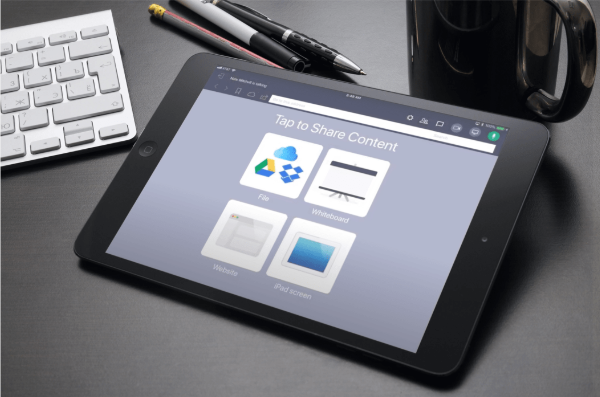

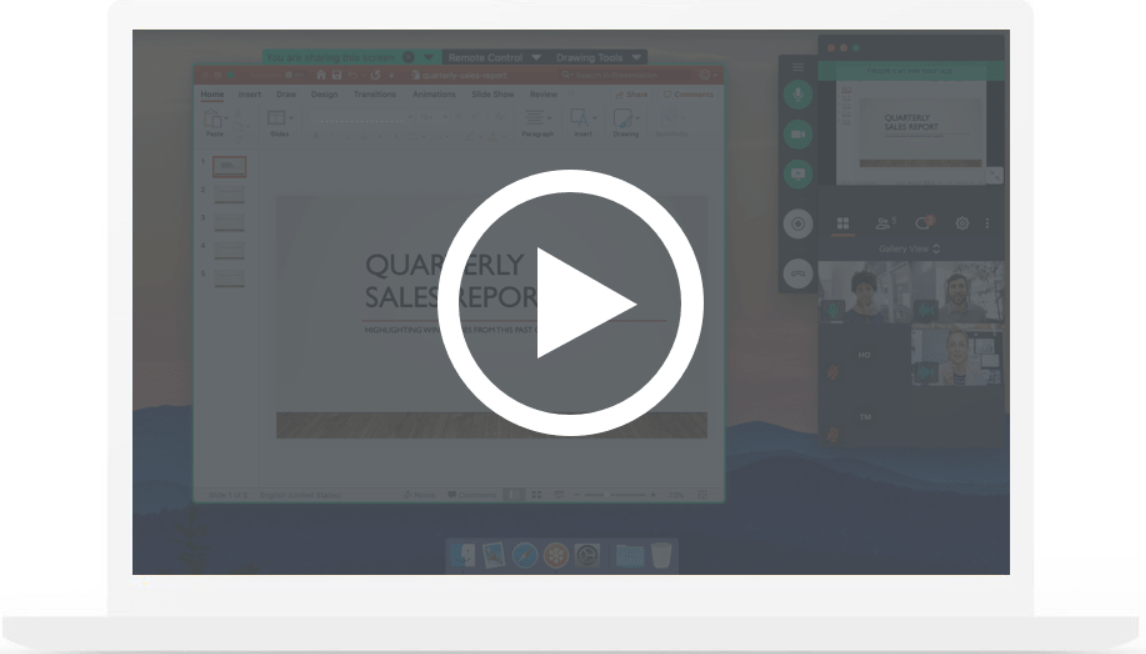
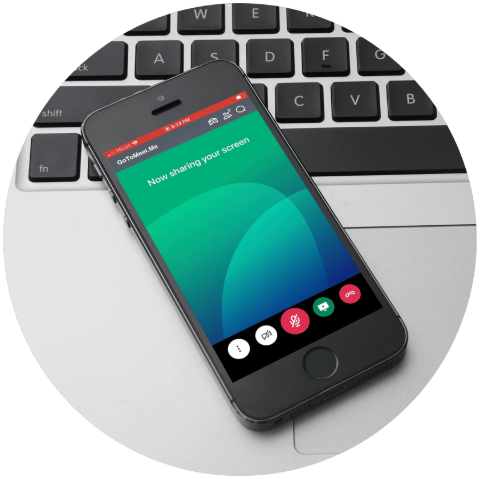
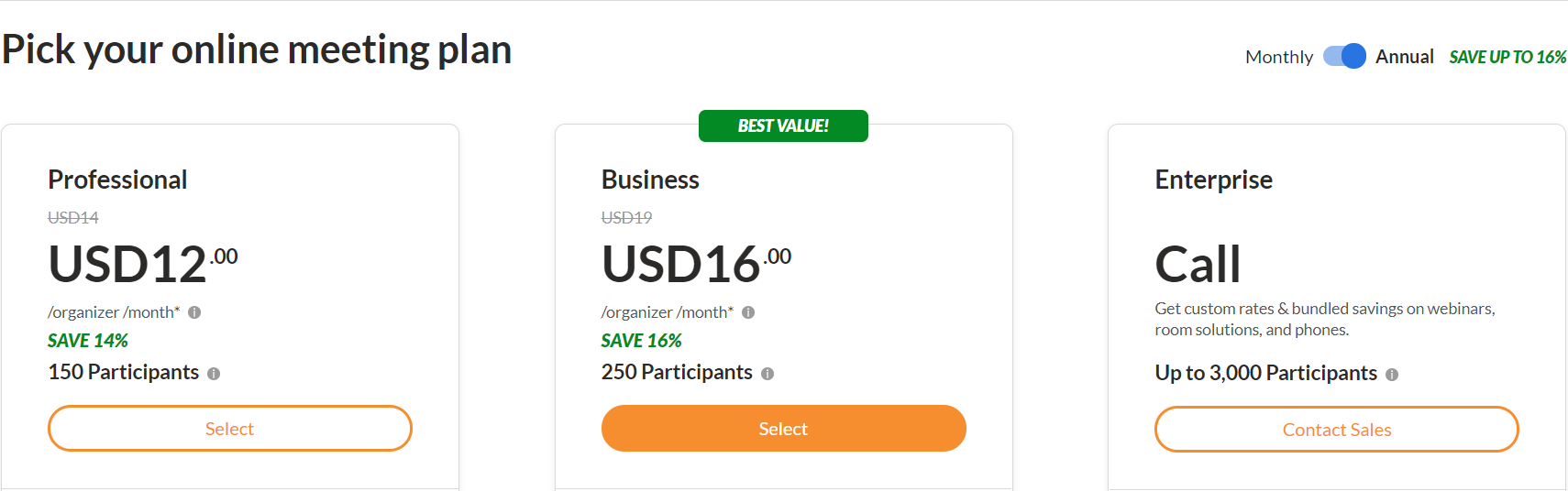



oi - é possível 'compartilhar guia' no GoToMeeting? Farei uma apresentação online, mas gostaria que minhas anotações surgissem durante a apresentação. No entanto, fiz um teste no GoToMeeting e só pude compartilhar minha tela inteira - portanto, o público também pôde ver minhas anotações, o que não é o ideal. Qualquer informação é apreciada!